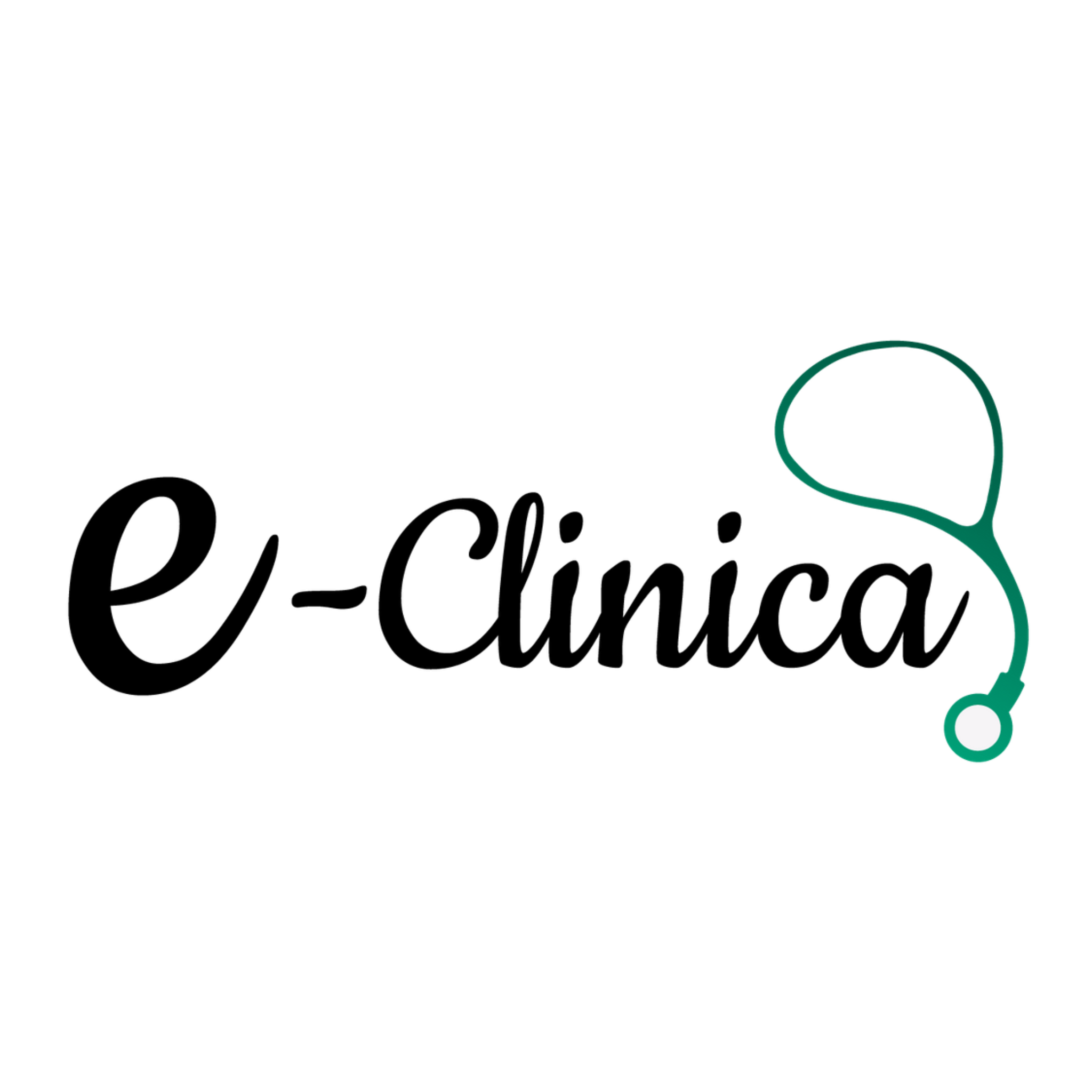Servicios
paz
Última actualización hace 4 años
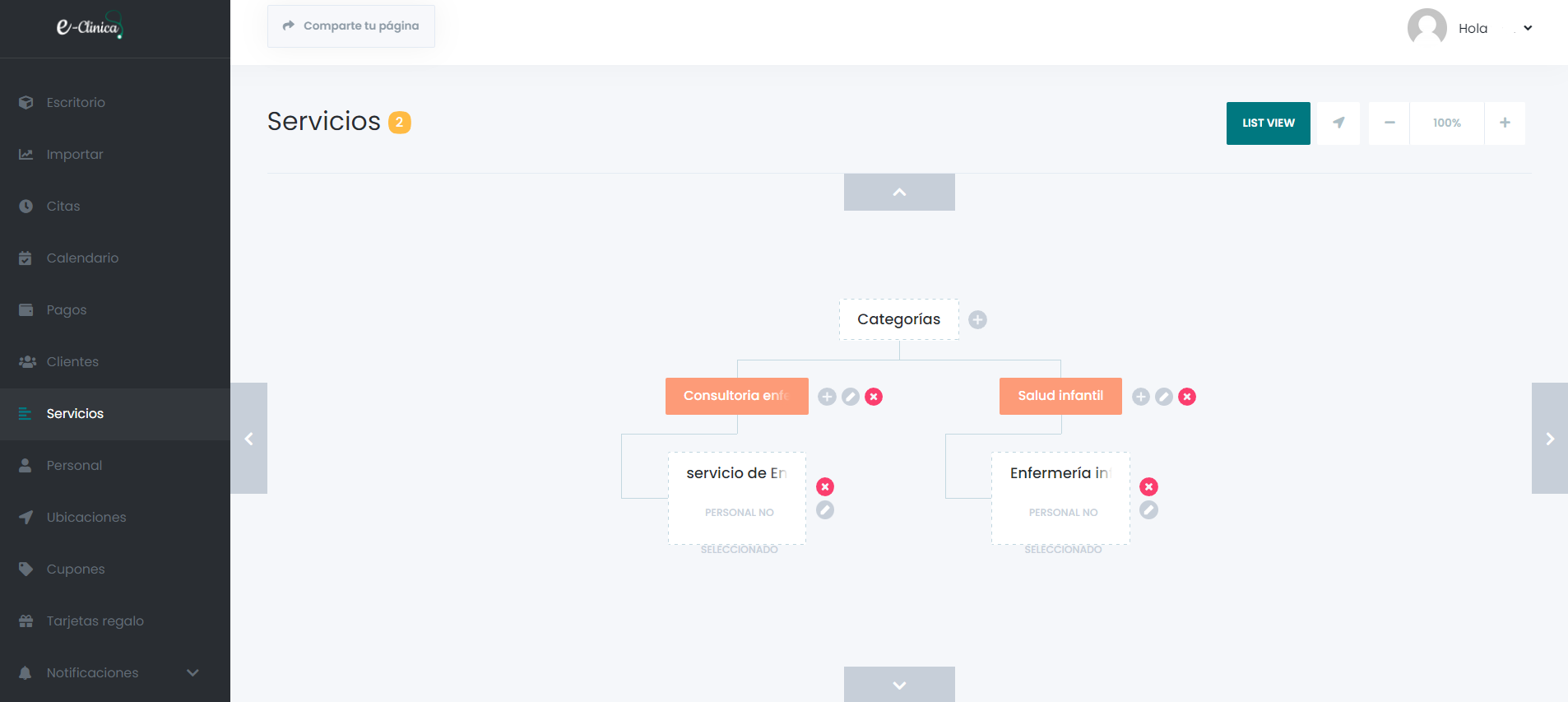
Puede obtener una imagen conveniente empujando la estructura del servicio en todas las direcciones como un mapa con el mouse.
También puede aumentar y disminuir el zoom en el mapa. Si ha perdido el centro del mapa, puede hacer clic en el botón y puede tirar el mapa automáticamente hacia el centro.
Al principio, debe crear su primera categoría, para hacer esto, haga clic en el ícono "+" en frente de Categorías en el medio de la pantalla.
Ingrese el nombre de la categoría en el elemento que se agrega a continuación y haga clic en el icono Guardar.
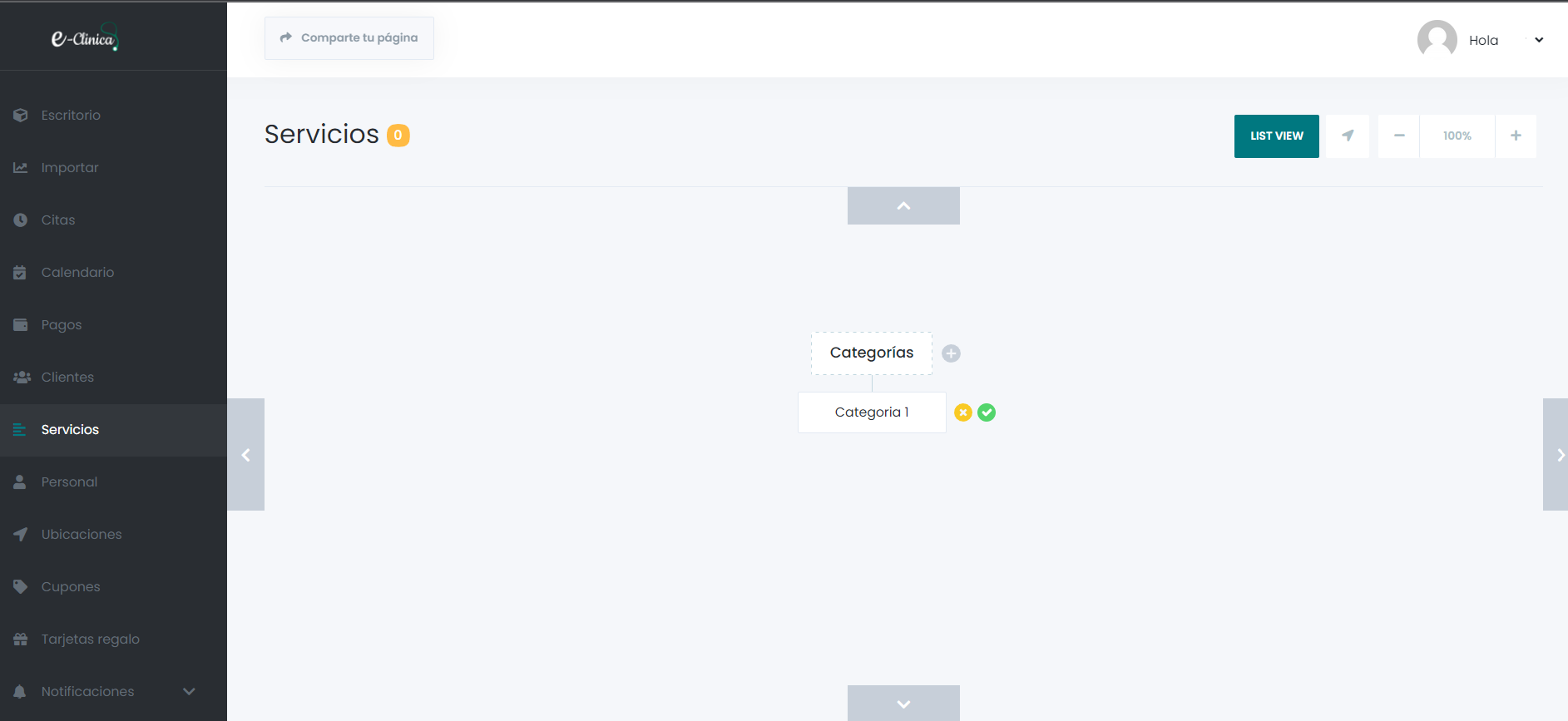
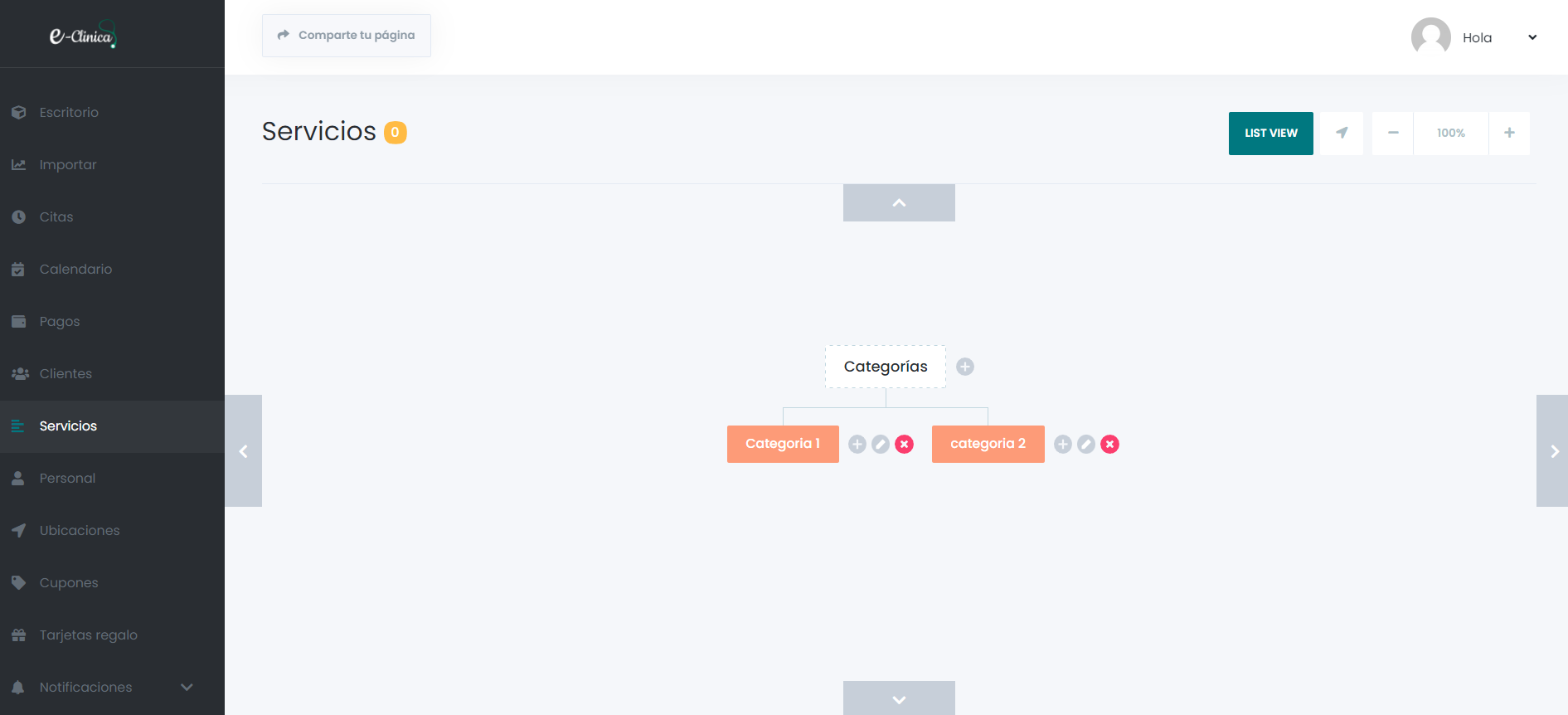
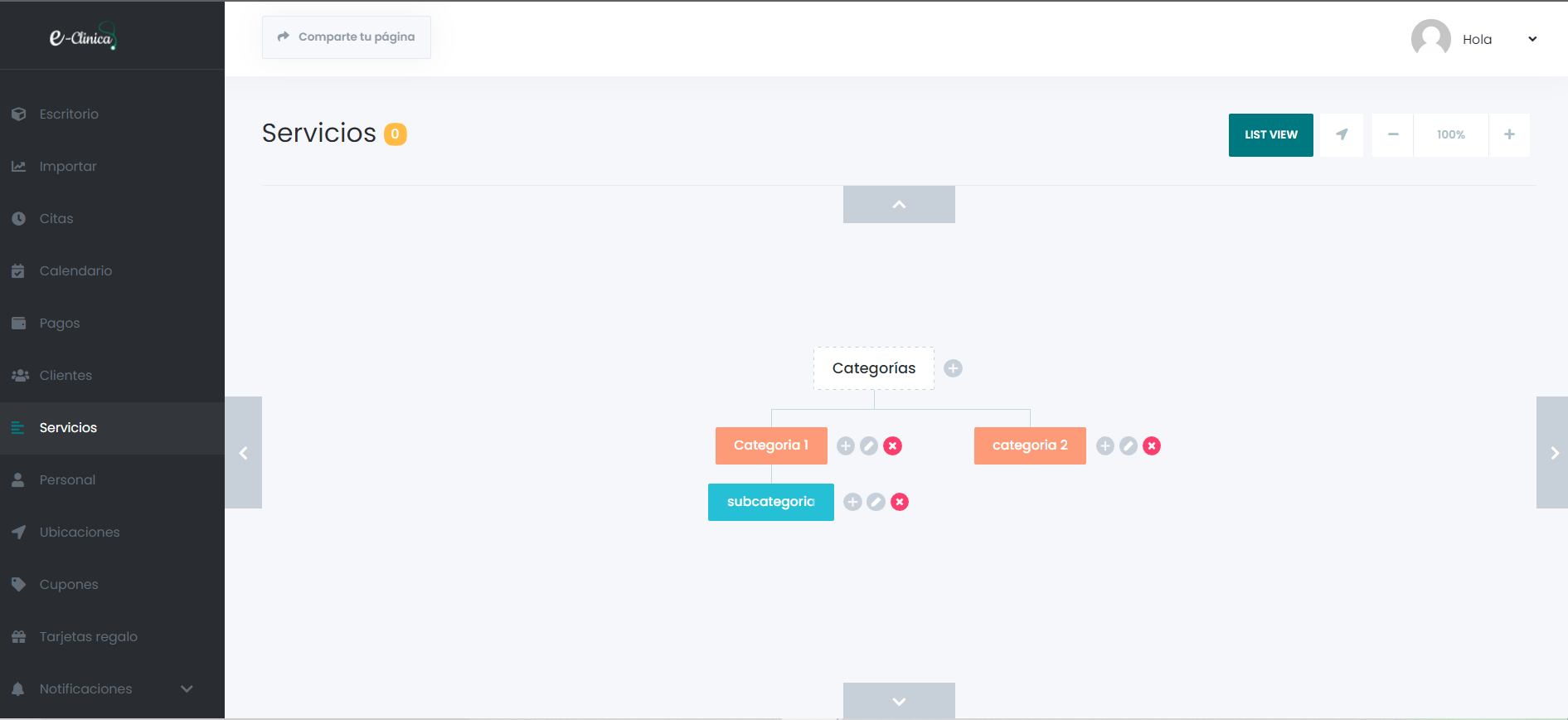
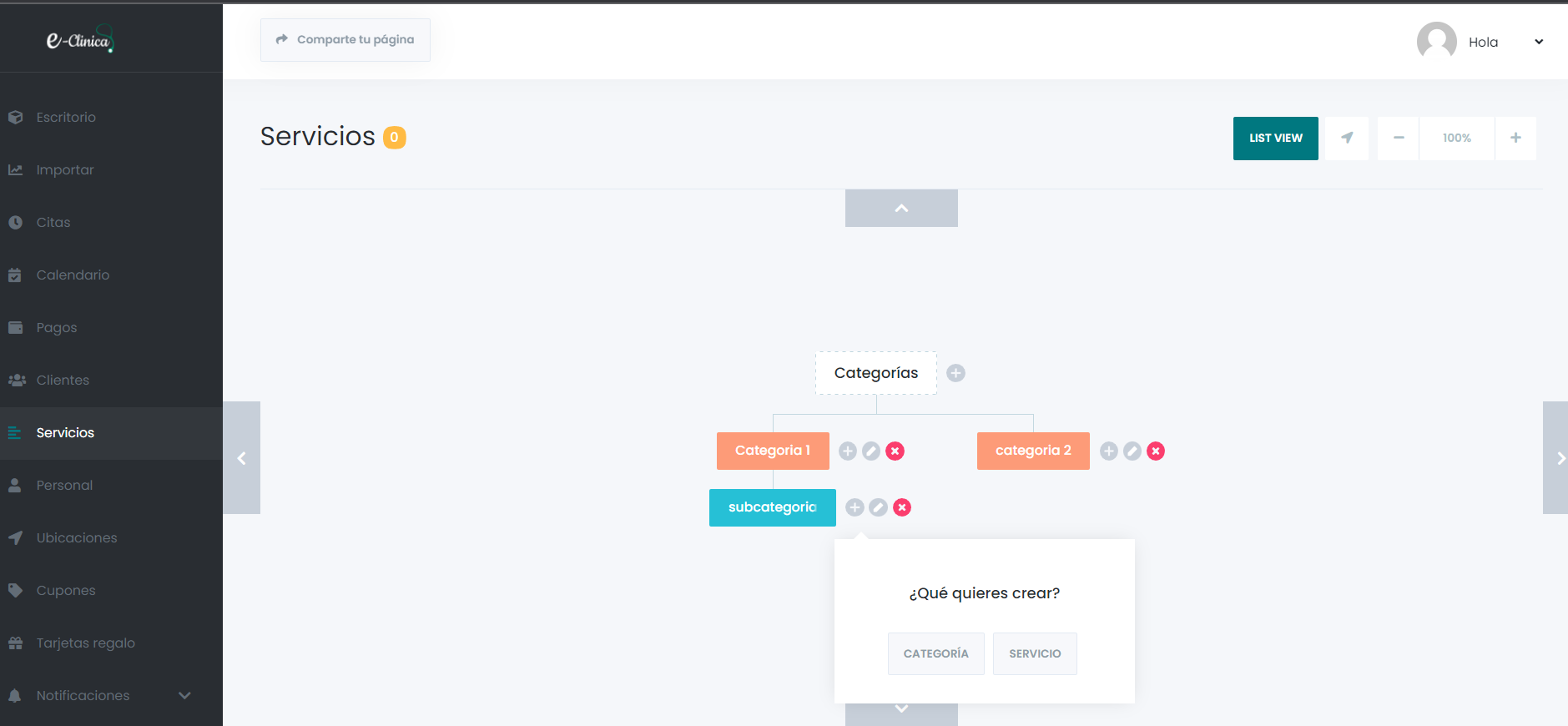
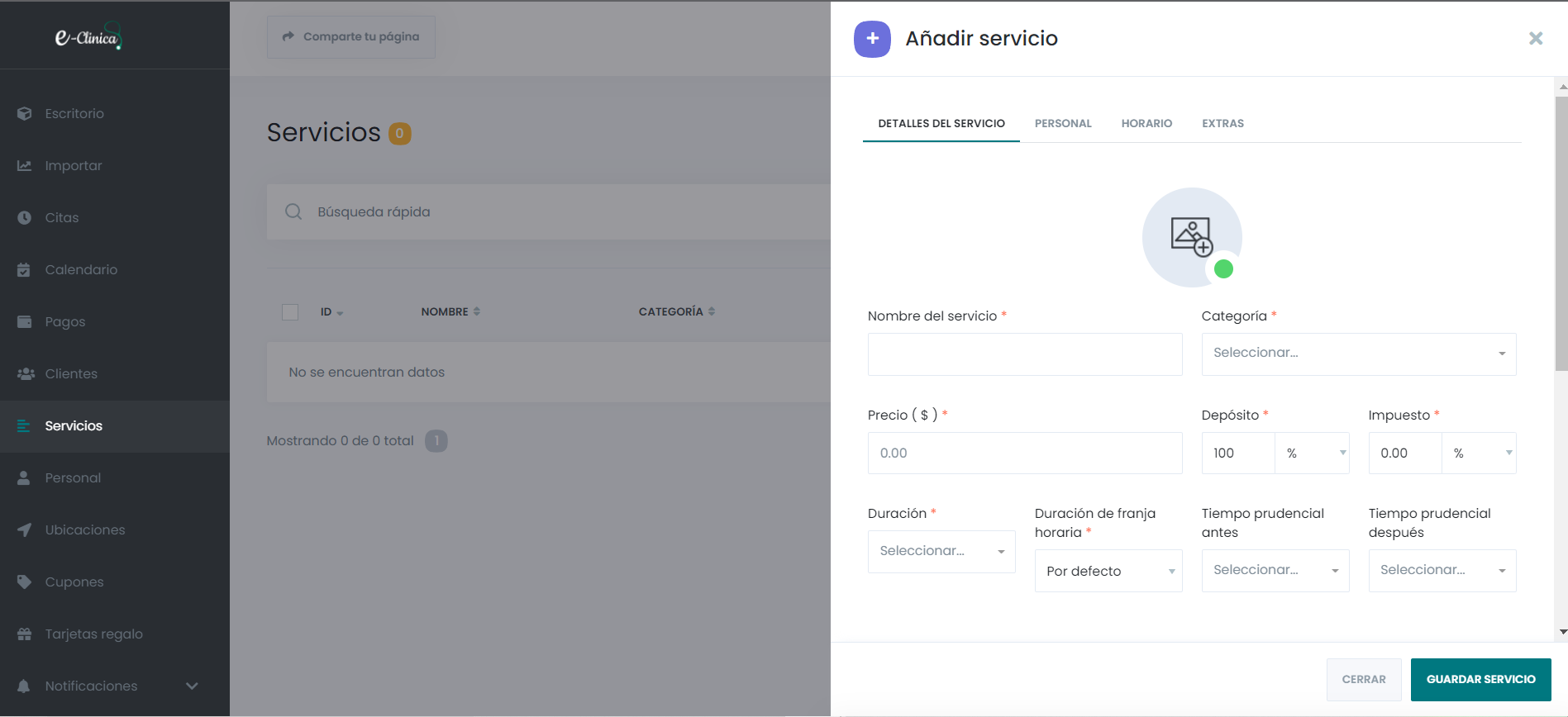
Hay 4 pasos para agregar un servicio:
1. Detalles del servicio
2. Personal
3. Hoja de tiempo
4. Extras
En primer lugar, debe completar la información principal en la pestaña Detalles del servicio.
Imagen de servicio : agregue una imagen para el servicio. Durante la reserva frontal, sus clientes verán su imagen.
Nombre : ponga el nombre de su servicio en el cuadro Nombre.
Categoría : no es necesario realizar ningún cambio aquí.
Precio : escriba el precio del servicio, no es necesario escribir la moneda. Por ejemplo, 50,00
Duración : debe escribir la duración de su servicio. Las opciones aquí aparecen por la duración del intervalo de tiempo que usted designa en su Configuración general. Si ha elegido un intervalo de tiempo de 10 minutos, aparecerán opciones con una duración de 10 minutos. 10 m, 20 m, 30 m, 40 m, etc.
Tiempo adicional previo : Si necesita algo de tiempo adicional antes de iniciar el servicio, debe configurarlo aquí.
Igual que la duración, las opciones aquí también aparecerán de acuerdo con la configuración general Duración del intervalo de tiempo.
Tiempo adicional después : si necesita más tiempo después de finalizar el servicio, debe configurarlo aquí.
Igual que la duración, las opciones aquí también aparecerán de acuerdo con la configuración general Duración del intervalo de tiempo.
Recurrente : Si desea agregar servicios recurrentes, debe activar esta opción.
¿Qué es un servicio recurrente? Algunos servicios comienzan y terminan a determinadas horas. Por ejemplo, tiene una cita con un oculista. Durante 1 hora, el médico revisará su ojo y terminará. Este tipo de servicio no es recurrente. Pero también hay otro tipo de servicio que, después de ciertos intervalos, a menudo se requiere el uso del servicio. Por ejemplo, un oculista le da 10 días de tratamiento. Que, durante estos 10 días, los pacientes deben acudir a la cita con el médico durante 1 hora. Este tipo de servicio es un servicio recurrente. Si en tu negocio también tienes un servicio recurrente, entonces esta opción es adecuada para ti.
Después de activar esta opción, aparecerán algunas opciones para el servicio recurrente.
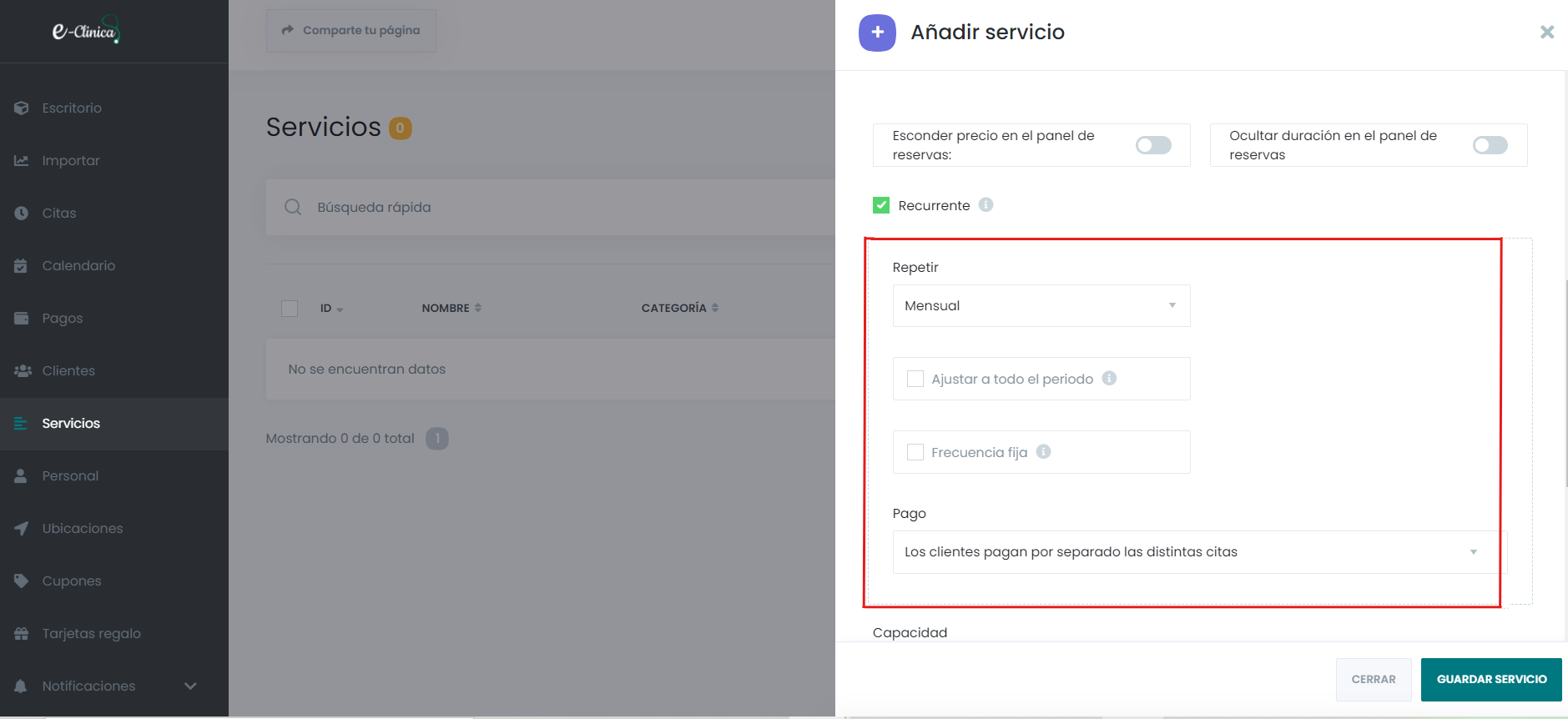
Repetir : aquí puede seleccionar el tipo de servicio de repetición. Hay tres tipos de opciones:
1. Mensual
2. Semanalmente
3. Diario
Servicio mensual recurrente : si su servicio se repite en ciertos días del mes, puede elegir la opción Mensual. Por ejemplo, si se repite el 1º, 2º, 3º de cada mes. O podrá seleccionar como el primer domingo, el último miércoles, el tercer viernes de cada mes.
Servicios recurrentes semanales : si su servicio se repite para ciertos días de la semana, seleccione esta opción. Por ejemplo, se puede repetir los días 1, 3 y 5 de cada semana.
Servicios recurrentes diarios : si su servicio se repite todos los días o en N días, debe seleccionar esta opción Diariamente. Por ejemplo, su servicio debe repetirse en 2 días.
Período completo fijo : si lo desea, puede limitar el período completo del servicio repetido. Si no activa esta opción, el cliente especificará cuánto tiempo durará el servicio al realizar la reserva.
Frecuencia fija : con esta opción, puede establecer la frecuencia de repetición. Si agrega el servicio mensual recurrente y selecciona 5 días en un mes activando esta opción, su cliente seleccionará 5 días en un mes al hacer la reserva.
O si agrega un servicio recurrente semanal y escribe 3 días a la semana en Frecuencia fija, los clientes podrán seleccionar solo 3 días de la semana al hacer la reserva. Cuando deshabilita esta opción, no tendrá límites para los clientes.
Pago : Con esta opción, determinará cómo se pagarán sus servicios recurrentes cuando sus clientes reserven. Hay 2 opciones:
1. Los clientes deben pagar solo por la primera cita.
2. Los clientes deben pagar todas las citas de la serie.
Si es suficiente pagar solo la primera cita al hacer una reserva en línea, seleccione la primera opción. Si prefiere que el cliente pague todas las citas al hacer una cita periódica, seleccione la segunda opción.
Capacidad : Con esta opción, puede determinar si sus clientes se inscriben al servicio de forma individual o en grupo. Si deben inscribirse individualmente, seleccione esta opción. De lo contrario, puede seleccionar la opción Grupo y designar el número mínimo y máximo de clientes que se incribirán simultáneamente.
Nota: puede ingresar una breve descripción del servicio. Esta información le aparecerá al cliente cuando realice la reserva.
En la pestaña PERSONAL, puede agregar personal que trabaja en este servicio. Simplemente haga clic en el botón Agregar personal y seleccione el personal.
Si el servicio actual tendrá un precio específico para el personal que elija, active la casilla de verificación "Precio específico" e ingrese a la sección un precio especial para el personal.
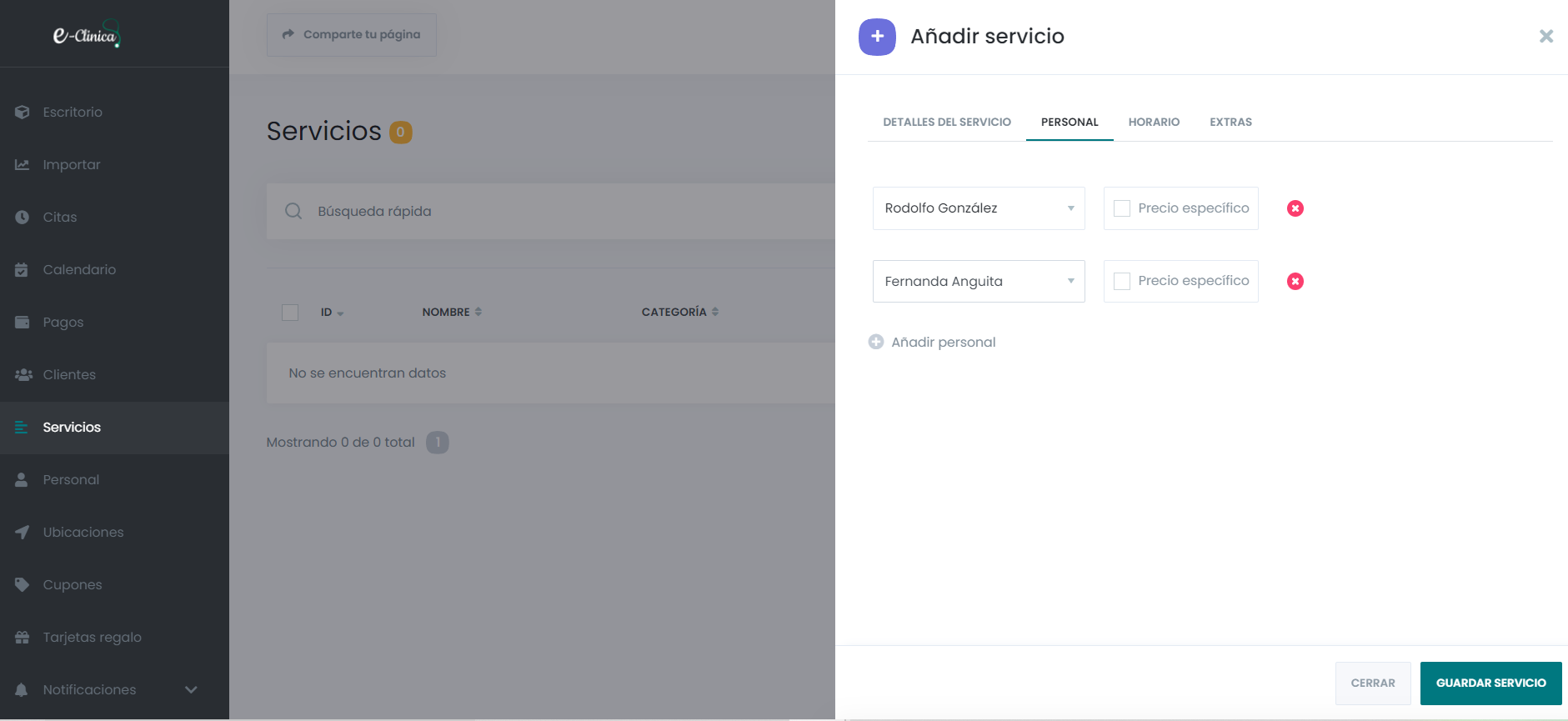
Si necesita un horario específico para este servicio, primero debe activar la casilla de verificación "Configurar horas de trabajo específicas:".
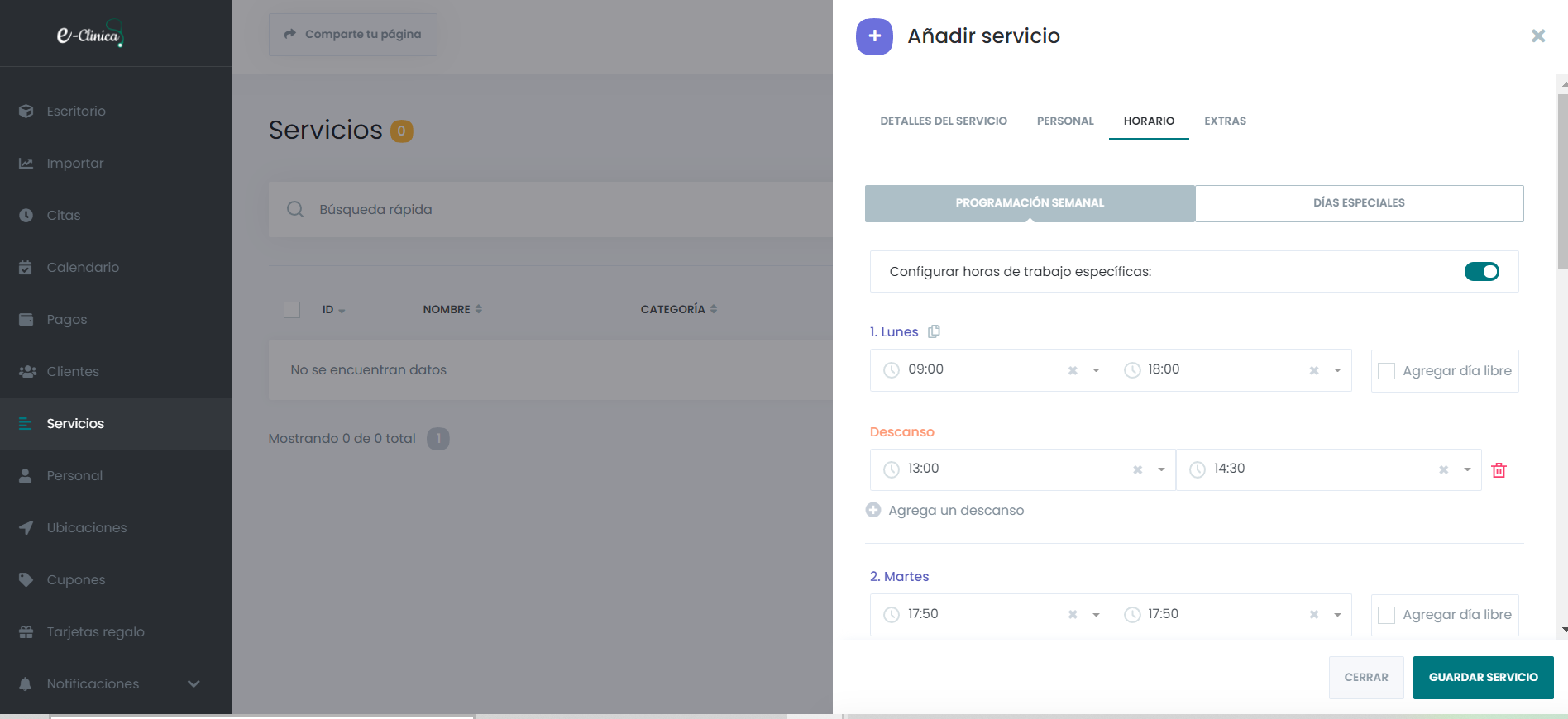
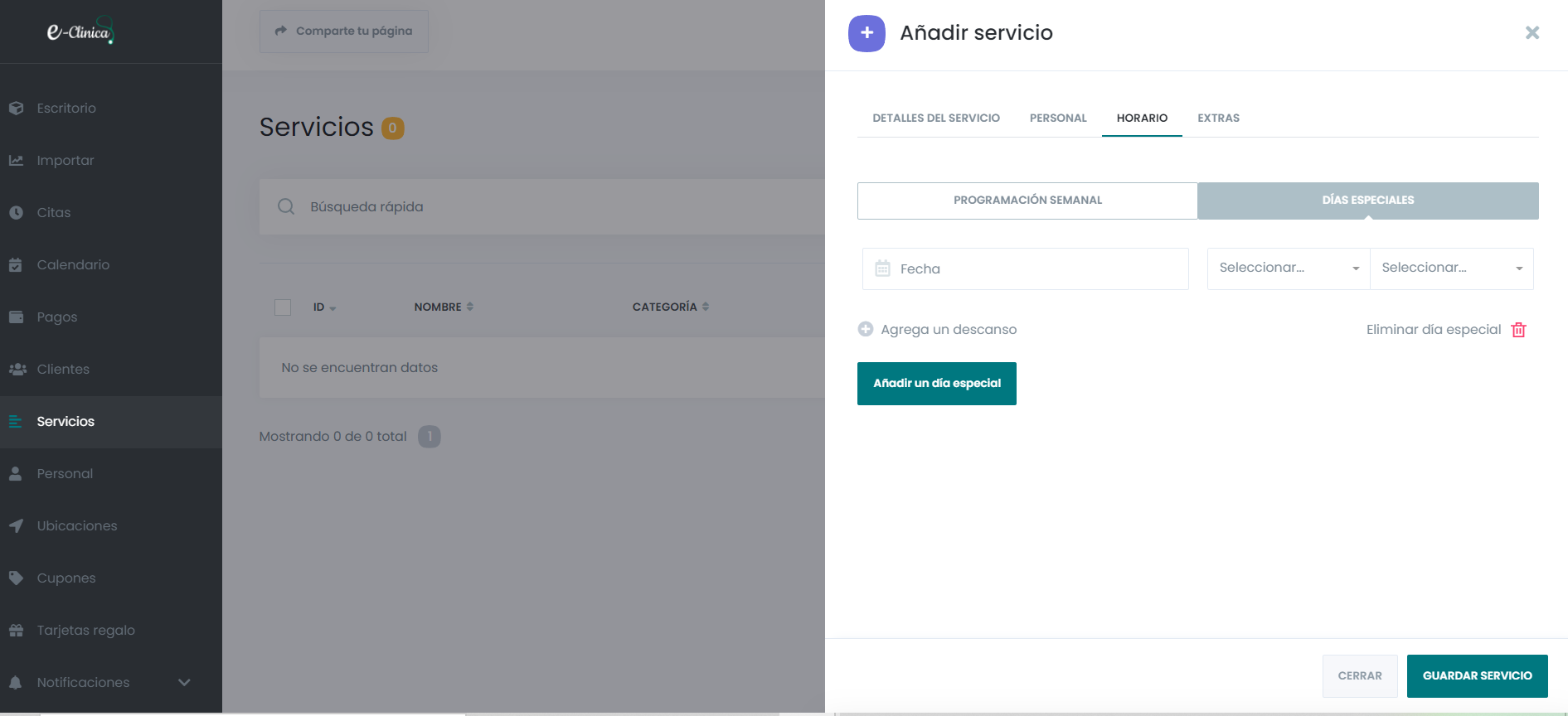
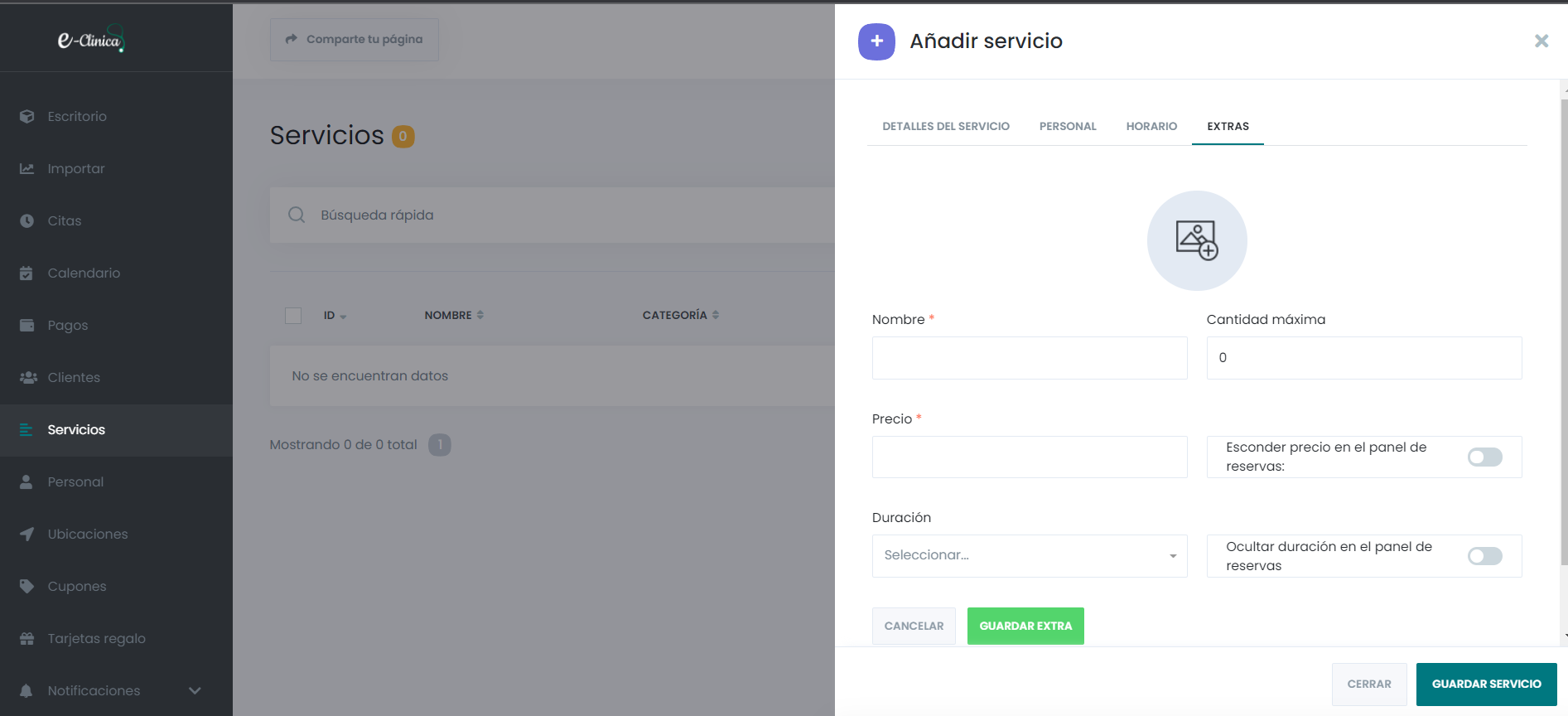
Seleccione la imagen de Extra, ingrese su nombre y precio.
Puede haber algunos extras que se pueden configurar según la duración.
Cuando seleccione extra, se agregará una duración extra en la duración general de la cita.
Puede haber algunos extras que se vendan sin duración. En este caso, mantenga la duración vacía.
Usted elegirá el número máximo de reservas determinadas para el cliente en la sección "Cantidad máxima".
Después de completar todo el contenido, puede hacer clic en el botón GUARDAR EXTRA y GUARDAR SERVICIO.